在视频工具菜单中点击【视频合并】按钮,弹出视频合并对话框,如图所示:

![光盘刻录大师:[1]视频合并](https://img.atool.online/jiaocheng/2023-03-20/884589ac6edca9703ec27b8d4ce04974.jpg)
在视频合并界面中点击【添加】按钮,将桌面上的两个视频添加进来,添加视频的具体过程,如图所示:




![光盘刻录大师:[1]视频合并](https://img.atool.online/jiaocheng/2023-03-20/ceb50d4a35e0d8e6af5a74f3b52daa14.jpg)
添加完视频后,点击视频合并界面右下角的【下一步】按钮,设置输出目录,本次设置的输出目录为桌面,设置的具体过程,如图所示:

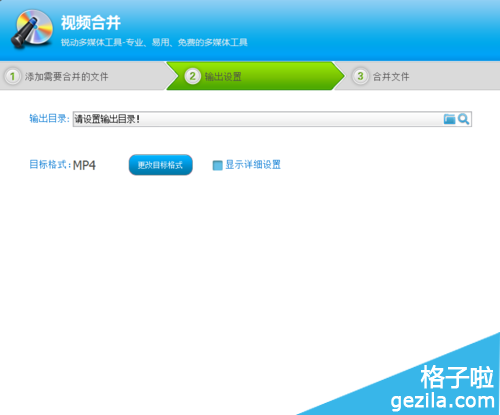

![光盘刻录大师:[1]视频合并](https://img.atool.online/jiaocheng/2023-03-20/16694a20276f6df2da9dc8820c8a030e.jpg)

最后点击输出设置右下角的【下一步】,开始视频合并,合并成功后的视频文件将显示在桌面上,如图所示:


![光盘刻录大师:[1]视频合并](https://img.atool.online/jiaocheng/2023-03-20/c4119c6710e67a36b9a4007f6c17cb27.jpg)
在视频工具菜单中点击【视频合并】按钮,弹出视频合并对话框,如图所示:

![光盘刻录大师:[1]视频合并](https://img.atool.online/jiaocheng/2023-03-20/884589ac6edca9703ec27b8d4ce04974.jpg)
在视频合并界面中点击【添加】按钮,将桌面上的两个视频添加进来,添加视频的具体过程,如图所示:




![光盘刻录大师:[1]视频合并](https://img.atool.online/jiaocheng/2023-03-20/ceb50d4a35e0d8e6af5a74f3b52daa14.jpg)
添加完视频后,点击视频合并界面右下角的【下一步】按钮,设置输出目录,本次设置的输出目录为桌面,设置的具体过程,如图所示:

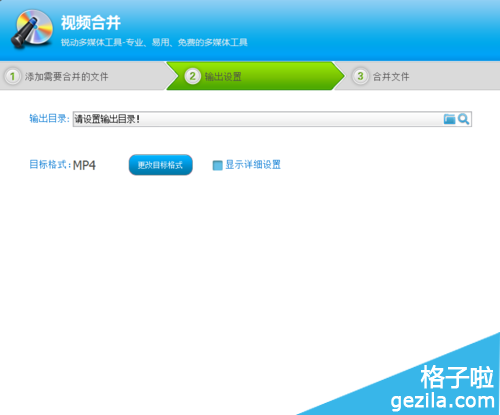

![光盘刻录大师:[1]视频合并](https://img.atool.online/jiaocheng/2023-03-20/16694a20276f6df2da9dc8820c8a030e.jpg)

最后点击输出设置右下角的【下一步】,开始视频合并,合并成功后的视频文件将显示在桌面上,如图所示:


![光盘刻录大师:[1]视频合并](https://img.atool.online/jiaocheng/2023-03-20/c4119c6710e67a36b9a4007f6c17cb27.jpg)